See artikkel näitab teile, kuidas luua ja kustutada Btrfs-alammahte, ühendada Btrfs-alammahtu ja Btrfs-alammahte automaatselt ühendada / etc / fstab faili. Alustame siis.
Eeldused
Selle artikli näidete proovimiseks,
- Teie arvutisse peab olema installitud failisüsteem Btrfs.
- Teil peab olema kõvaketas või SSD, millel on vähemalt 1 vaba partitsioon (igas suuruses).
Mul on 20 GB kõvaketas sdb minu Ubuntu masinas. Olen loonud 2 vaheseina sdb1 ja sdb2 sellel kõvakettal. Ma kasutan partitsiooni sdb1 selles artiklis.
$ sudo lsblk -e7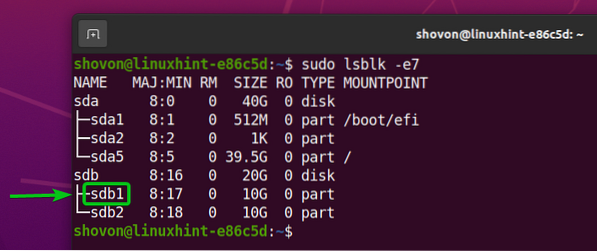
Teie kõvakettal või SSD-l võib olla minu nime erinev nimi, nii on ka partitsioonidel. Niisiis, asendage need edaspidi kindlasti oma omadega.
Kui vajate Btrfs-failisüsteemi installimiseks Ubuntu abi, vaadake minu artiklit Installige ja kasutage Btrf-sid Ubuntu 20-s.04 LTS.
Kui vajate Btrfs-failisüsteemi Fedorasse installimisel abi, vaadake minu artiklit Installige ja kasutage Fedora 33-s Btrf-sid.
Btrfs-failisüsteemi loomine
Btrfs-alamahtudega katsetamiseks peate looma Btrfs-failisüsteemi.
Btrfs-failisüsteemi loomiseks sildiga andmed kohta sdb1 partitsioon, käivitage järgmine käsk:
$ sudo mkfs.btrfs -L andmed / dev / sdb1
Tuleks luua Btrfs-failisüsteem.
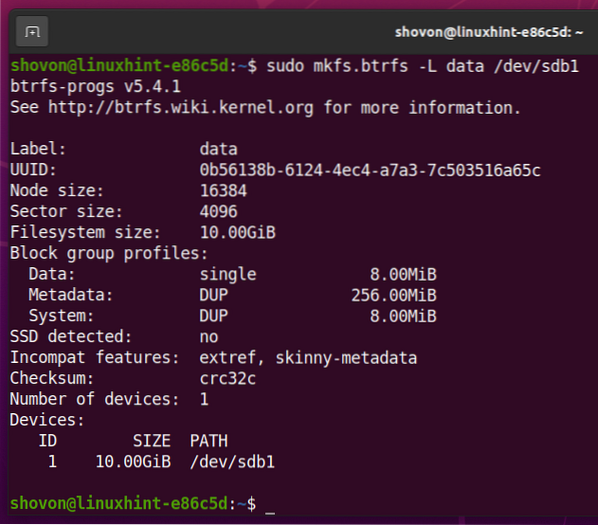
Looge kataloog / andmed järgmise käsuga:
$ sudo mkdir -v / data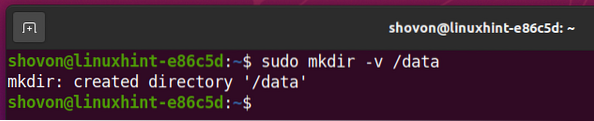
Btrfs-i failisüsteemi ühendamiseks loodud sdb1 partitsioon / andmed kataloogi, käivitage järgmine käsk:
$ sudo mount / dev / sdb1 / data
Btrfs-failisüsteem tuleks paigaldada nii, nagu näete alloleval ekraanipildil.
$ df -h / andmed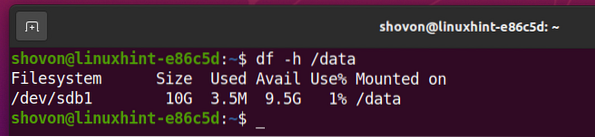
Btrfs-alamahude loomine
Btrfsi alamaht on täpselt nagu kataloog teie Btrfs-failisüsteemis. Niisiis, Btrfsi alamahu loomiseks selles kataloogitee peate määrama kataloogitee. Tee peab osutama Btrfs-failisüsteemile, kuhu soovite alamahu luua.
Näiteks Btrfsi alamahu loomiseks teele / andmed / fotod (Btrfs-failisüsteem on paigaldatud / andmed kataloog), käivitage järgmine käsk:
$ sudo btrfs mahumaht loomine / andmed / fotod
Btrfsi alamaht / andmed / fotod tuleks luua.

Loome veel mõned Btrfsi alammahud.
Looge Btrfs alammaht / andmed / videod järgmise käsuga:
$ sudo btrfs mahub loomine / andmed / videod
Looge Btrfs alammaht / andmed / dokumendid järgmise käsuga:
$ sudo btrfs mahub loomine / andmed / dokumendid
Looge Btrfsi alammaht / andmed / projektid järgmise käsuga:
$ sudo btrfs mahub loomine / andmed / projektid
Nagu näete, luuakse iga alammahu jaoks automaatselt uus kataloog.
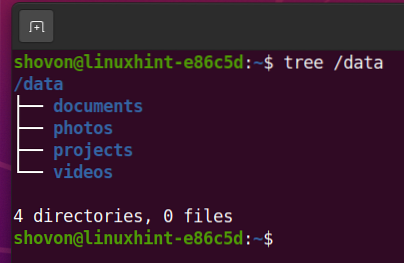
Võite loetleda kõik oma Btrfs-failisüsteemi alamahud (mis on paigaldatud / andmed kataloog) järgmiselt:
$ sudo btrfs mahumaht / andmed
Nagu näete, on loetletud kõik meie loodud alamahud.
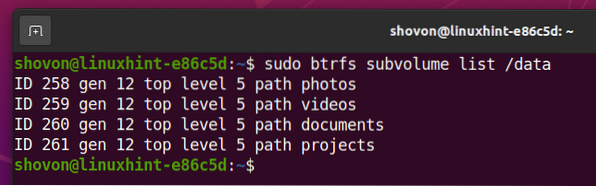
Btrfsi alamahu kohta leiate palju teavet (ütleme nii, et / andmed / projektid) nagu alamahu nimi, alamahu UUID, alamahu ID jne. järgnevalt:
$ sudo btrfs mahumaht / andmed / projektid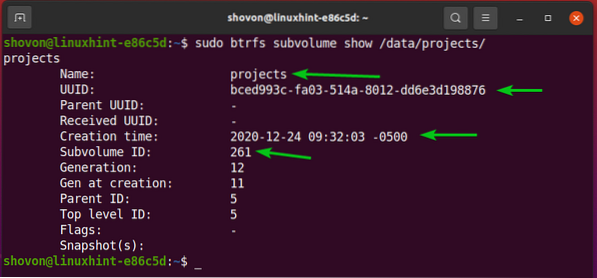
Loome mõned näivfailid igasse Btrfsi alammahtu. Kui Btrfs-alammahud on eraldi monteeritud, peaksid seal olema ka alammahu failid.
Mõne näivfaili loomiseks rakenduses / andmed / projektid alamaht, käivitage järgmine käsk:
$ sudo touch / data / projektid / fail 1… 3
Mõne näivfaili loomiseks rakenduses / andmed / fotod alamaht, käivitage järgmine käsk:
$ sudo touch / data / photos / file 4… 6
Mõne näivfaili loomiseks rakenduses / andmed / videod alamaht, käivitage järgmine käsk:
$ sudo touch / data / videos / file 7… 8
Mõne näivfaili loomiseks rakenduses / andmed / dokumendid alamaht, käivitage järgmine käsk:
$ sudo touch / andmed / dokumendid / fail 9… 10
Praegu paigaldati Btrfs-failisüsteem / andmed kataloog näeb välja.
$ puu / andmed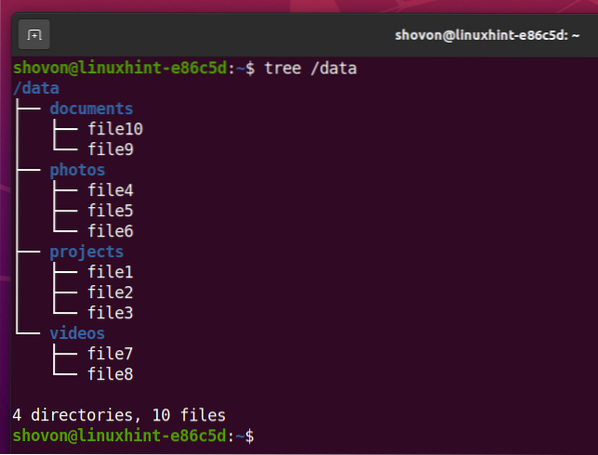
Btrfsi alakoguste paigaldamine
Btrfsi alamahu lisamiseks peate teadma kas selle nime või ID-d.
Leiate kõigi Btrfs-alammahtude nimed või ID-d, mis on loodud Btrfs-failisüsteemis, mis on ühendatud / andmed kataloogi järgmiselt:
$ sudo btrfs mahumaht / andmed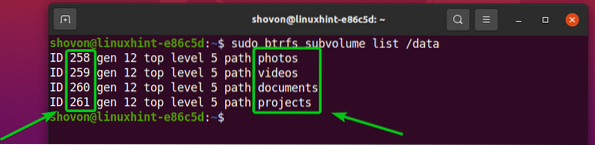
Paigaldame projektid Btrfs ala maht. The projektid Btrfs alammahul on ID 261.
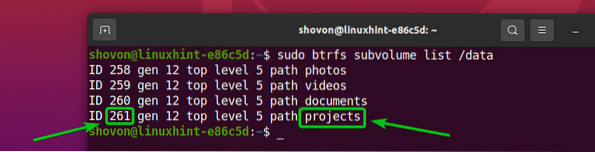
Paigaldan Btrfs-i alamahu projektid kataloogi / tmp / projects, et näidata teile, kuidas Btrfs-i alamahtu ühendada.
Looge kataloog / tmp / projektid järgnevalt:
$ sudo mkdir -v / tmp / projektid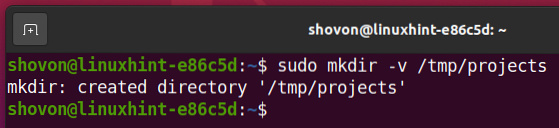
Võite paigaldada projektid Btrfs alamaht (mis on saadaval failil Btrfs loodud sdb1 partitsioon), kasutades oma nime projektid aastal / tmp / projektid kataloogi järgmiselt:
$ sudo mount / dev / sdb1 -o subvol = projektid / tmp / projektid
The projektid alamaht tuleks paigaldada / tmp / projektid kataloogi, nagu näete alloleval ekraanipildil.
$ sudo btrfs mahumaht / tmp / projektid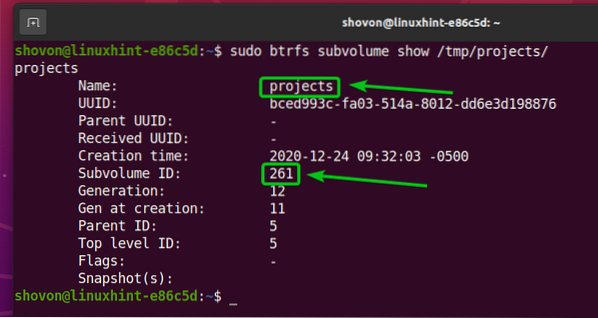
Samuti näete, et failisüsteem Btrfs ( projektid alamaht) on paigaldatud / tmp / projektid kataloogi.
$ df -h -t btrfs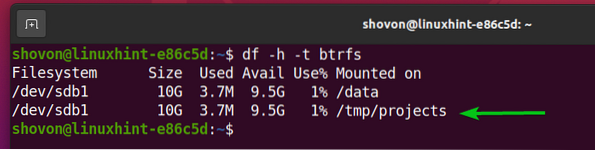
Kõik failid, mille olete loonud projektid alamaht on saadaval ka / tmp / projektid kataloogi, nagu näete alloleval ekraanipildil.
$ puu / tmp / projektid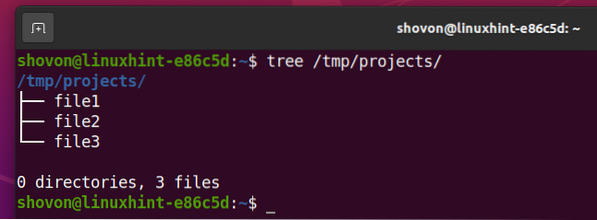
Nüüd vaatame, kuidas Btrfsi alammaht selle ID abil ühendada.
Enne seda arvestage projektid alamaht / tmp / projektid kataloogi järgmiselt:
$ sudo umount / tmp / projektid
Võite paigaldada projektid Btrfs alamaht (mis on saadaval Btrfs failisüsteemis, mis on loodud sdb1 partitsioon), kasutades oma ID-d 261 aastal / tmp / projektid kataloogi järgmiselt:
$ sudo mount / dev / sdb1 -o subvolid = 261 / tmp / projektid
The projektid alamaht tuleks paigaldada / tmp / projektid kataloogi, nagu näete alloleval ekraanipildil.
$ sudo btrfs mahumaht / tmp / projektid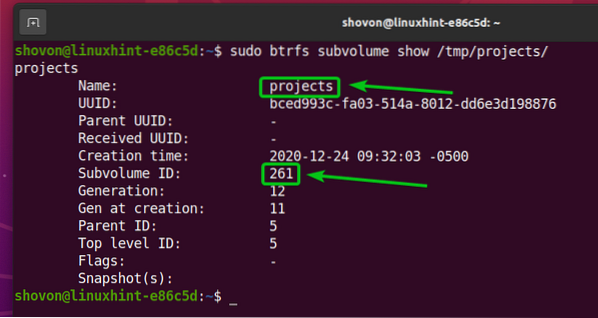
Samuti näete, et Btrfs-failisüsteem ( projektid alamaht) on paigaldatud / tmp / projektid kataloogi.
$ df -h -t btrfs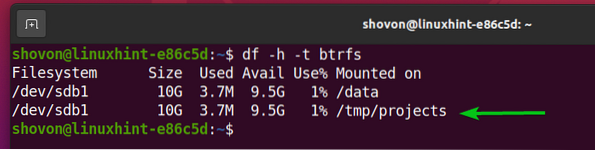
Kõik failid, mille olete loonud projektid mahud on saadaval ka / tmp / projektid kataloogi, nagu näete alloleval ekraanipildil.
$ puu / tmp / projektid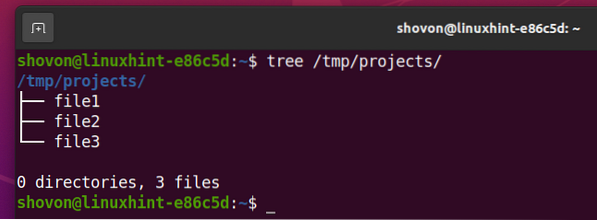
Btrfs-alamahtude eemaldamine
Selles jaotises näitan teile, kuidas Btrfs-alamahtu eemaldada.
Loome Btrfsi alammahu test failile paigaldatud Btrfs / andmed kataloogi järgmiselt:
$ sudo btrfs mahumaht create / data / test
Nagu näete, test alamaht luuakse Btrfs-failisüsteemile, mis on paigaldatud / andmed kataloogi.
$ sudo btrfs mahumaht / andmed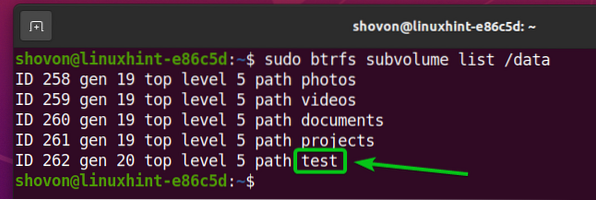
Eemaldamiseks test Btrfs alakogus, käivitage järgmine käsk:
$ sudo btrfs subvolume delete / data / testMÄRGE: Kui kustutate Btrfs-alamahu, eemaldatakse ka kõik selles mahus olevad failid / kataloogid.

Nagu näete, on Btrfs alakogus test eemaldatakse.
$ sudo btrfs mahumaht / andmed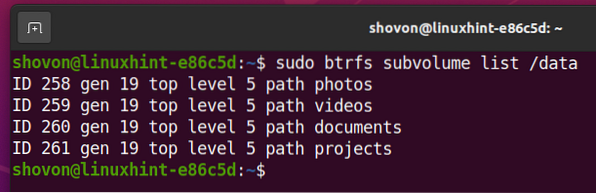
Paigalda Brtfs-i mahud automaatselt alglaadimise ajal
Selles jaotises näitan teile, kuidas ühendada Btrfs-failisüsteemi Btrfs alammahud sdb1 partitsioon (paigaldatud / andmed kataloogi kohe).
Kõigepealt eemaldage Btrfs-failisüsteem, mis on paigaldatud / andmed kataloogi järgmiselt:
$ sudo umount / data
Ma tahan Btrfsi alammahud nende vastavatesse kataloogidesse paigaldada. Loome mõned kataloogid, kuhu saaksime Btrfsi alammahud ühendada.
Kataloogide loomiseks dokumendid, projektid, fotod, ja videod, käivitage järgmine käsk:
$ sudo mkdir -pv / data / dokumendid, projektid, fotod, videod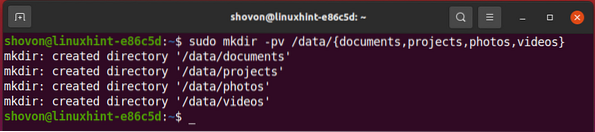
Leidke Btrfs-failisüsteemi UUID sdb1 partitsioon järgmiselt:
$ sudo blkid / dev / sdb1
Nagu näete, on Btrfs-failisüsteemi UUID 0b56138b-6124-4ec4-a7a3-7c503516a65c.
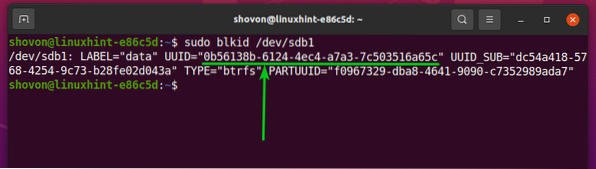
Nüüd muutke / etc / fstab faili nano tekstiredaktor järgmiselt:
$ sudo nano / etc / fstab
Sisestage järgmistesse ridadesse / etc / fstab fail:
# Paigaldage Btrfsi alammahud vastavatesse kataloogidesseUUID = 0b56138b-6124-4ec4-a7a3-7c503516a65c / andmed / projektid
btrfs subvol = projektid 0 0
UUID = 0b56138b-6124-4ec4-a7a3-7c503516a65c / andmed / dokumendid
btrfs subvol = dokumendid 0 0
UUID = 0b56138b-6124-4ec4-a7a3-7c503516a65c / data / photos
btrfs subvol = fotod 0 0
UUID = 0b56138b-6124-4ec4-a7a3-7c503516a65c / andmed / videod
btrfs subvol = videod 0 0
MÄRGE: Tehke muudatused vastavalt vajadusele.
Kui olete valmis, vajutage
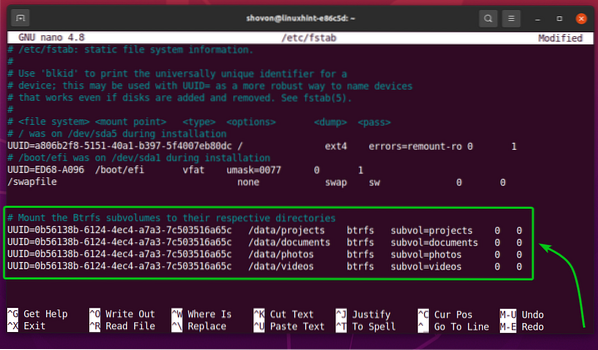
Muudatuste jõustumiseks taaskäivitage arvuti järgmise käsuga:
$ sudo taaskäivitage
Kui teie arvuti on käivitunud, tuleks Btrfsi alammahud paigaldada nende vastavatesse kataloogidesse, nagu näete alloleval ekraanipildil.
$ df -h -t btrfs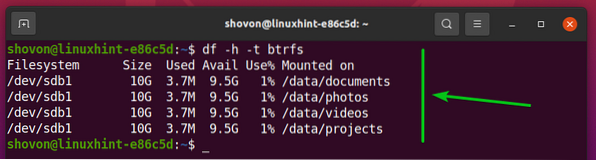
Järeldus
Selles artiklis olen näidanud, kuidas luua ja kustutada Btrfs-alammahtu, ühendada Btrfs-alammahtu ja automaatselt ühendada Btrfs-alammahtu, kasutades / etc / fstab faili. See artikkel peaks aitama teil Btrfs-failisüsteemi alamahu funktsiooniga alustada.
 Phenquestions
Phenquestions


